相信很多朋友在升级安装win11之后发现IE浏览器没了,导致很多企业网站尤其是银行网站出现不兼容的情况,比如不能输入密码、验证码。
下面教大家在Windows11上重新打开IE浏览器的方法:
第一步、 在win11自带的edge浏览器里设置。
1、 打开win11自带edge浏览器,点击右上角三个小点,选择设置。
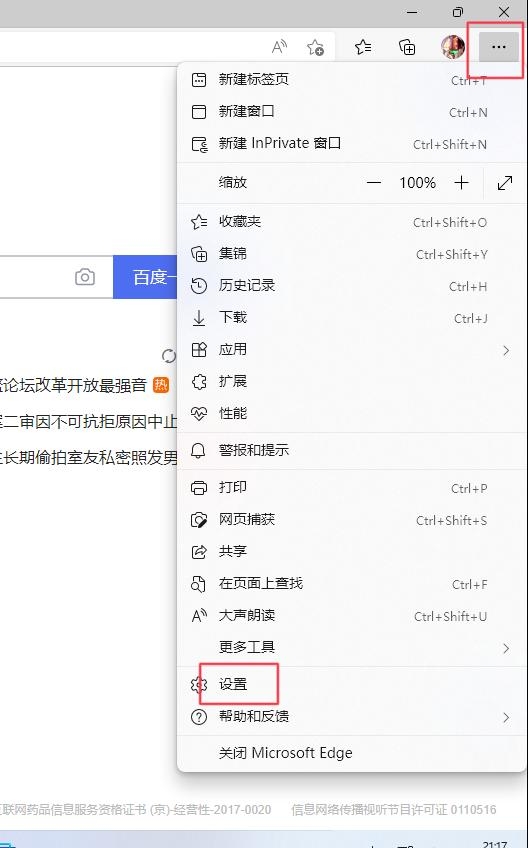
2、 在设置中找到默认浏览器选项,在该选项中“允许在 Internet Explorer 模式下重新加载网站”的默认值改为允许,然后点击重启浏览器即可。
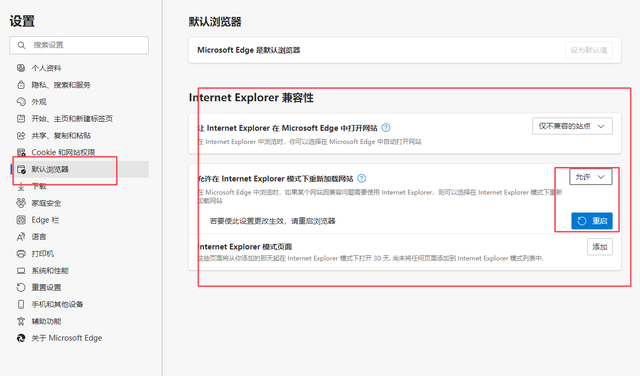
3、 此时我们想要用IE模式访问网站只需要点击edge浏览器右上角三个小点,然后选择“在 Internet Explorer 模式下重新加载”即可。
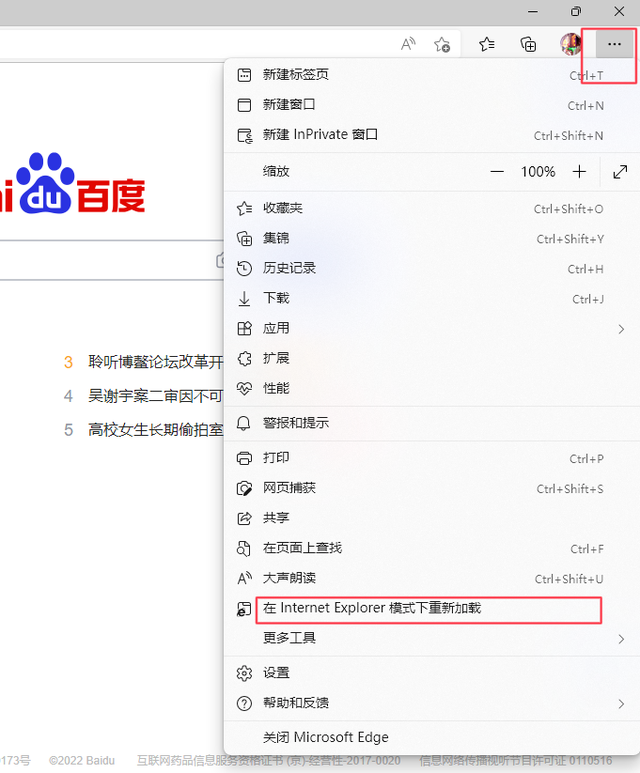
注:上述方法对于国内的部分网站仍存在不兼容问题,因此如果出现不兼容情况,我们可以使用第二种方法打开IE浏览器来开启兼容视角。
二、 在控制面板中打开IE11浏览器
1、 打开控制面板,可以在搜索中输入“控制面板”来打开。
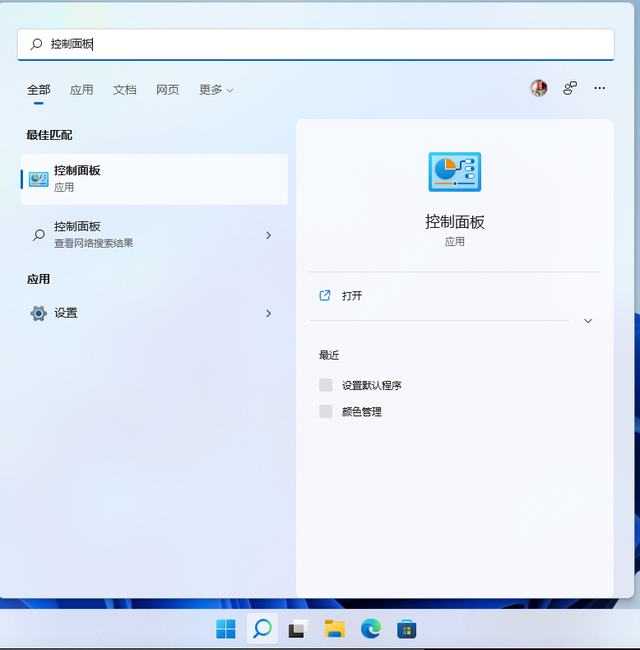
2、 点击“Internet 选项”,在弹出的窗口中选择“高级”选项卡,往下拉,找到“启动第三方浏览器扩展”将这个选项前的勾去掉,点击右下角的应用。
3、 点击右上角的“?”即可打开完整的IE11浏览器,该模式下IE浏览器基本不会出现兼容性问题。
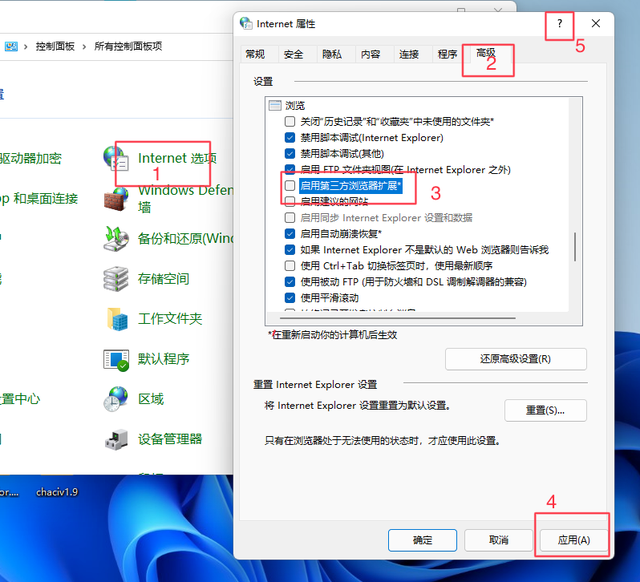
4、 右键任务栏上的IE图标,选择“固定到任务栏”,下次就可以直接从任务栏打开IE11浏览器了。
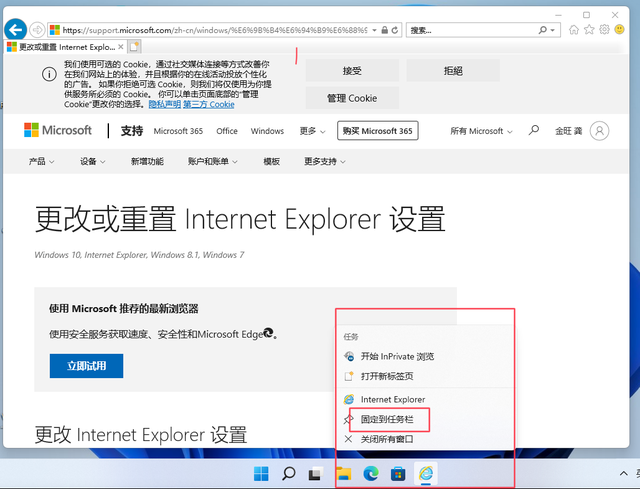
以上就是Windows11中打开IE浏览器的方法,小编这里推荐大家使用第二种方法,不过随着Windows11不断的更新,后续该方法可能会被微软修复,截止发文日期,该方法仍可用。
其他修复方案:
如果以上修复方案失效,可以尝试使用IE修复工具来修复:点击下载win11修复IE11工具
1.本文部分内容转载自其它媒体,但并不代表本站赞同其观点和对其真实性负责。
2.若您需要商业运营或用于其他商业活动,请您购买正版授权并合法使用。
3.如果本站有侵犯、不妥之处的资源,请在网站最下方联系我们。将会第一时间解决!
4.本站所有内容均由互联网收集整理、网友上传,仅供大家参考、学习,不存在任何商业目的与商业用途。
5.本站提供的所有资源仅供参考学习使用,版权归原著所有,禁止下载本站资源参与商业和非法行为,请在24小时之内自行删除!


评论0